如何使用CarPlay
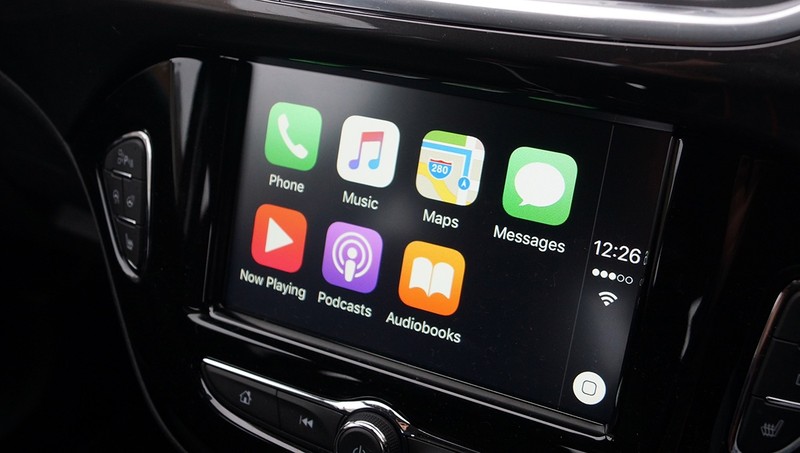
CarPlay 提示:连接选项
在我们开始讨论 CarPlay 可以做什么(以及如何解决最常见的问题,从幻灯片 10 开始)之前,让我们先讨论一下将 iPhone 连接到 CarPlay 的方法。将 iPhone 连接到 CarPlay 的最常见方法是使用 Lightning 数据线 – 只需将其插入汽车的 USB 端口即可。
较新的汽车,例如 BMW 5 系列,也可能通过蓝牙或 Wi-Fi 提供无线 AirPlay 支持。这样您就可以访问 CarPlay,而无需在每次进出汽车时摆弄电缆。
这并不适用于所有配备 CarPlay 的汽车,如果您不确定,您应该查看汽车手册以了解更多信息。
CarPlay 提示:购买额外的 Lightning 数据线

在我们继续之前,那些使用有线 CarPlay 连接的人可能应该购买一根单独的 Lightning 数据线,将其留在车内,因为记住随身携带现有的数据线很快就会变得令人厌烦。
我们选择了可伸缩闪电电缆以使其尽可能整洁,但其他选项也可用。无论您决定如何,请确保购买的电缆能够提供数据传输而不仅仅是充电功能,因为许多廉价电缆只提供后者。
CarPlay 提示:使用 Siri 进行语音控制

CarPlay 的最大好处之一是能够在驾驶时免提使用 Siri,并且可以通过以下两种方式之一来完成。最简单的方法是使用大多数(如果不是全部)支持 CarPlay 的汽车方向盘上的语音控制按钮 – 只需按住该按钮,直到听到熟悉的 Siri 提示音,然后说出您的请求。
那些使用售后安装的人,或者那些根本不想按住按钮来激活 Siri 的人,可以使用 iPhone 上的”嘿 Siri”来激活虚拟助手,尽管如果环境嘈杂(汽车发动机、音乐等)。它还仅限于较新的 iPhone(iPhone 6s 和 6s Plus 或更新版本)。
CarPlay 提示:使用 Siri 获取路线

CarPlay 具有 Apple 地图,如果您的汽车没有内置卫星导航功能,那么这是理想的卫星导航系统。虽然您可以手动设置 Apple 地图来引导您到达目的地,但您也可以使用 Siri。只需激活 Siri 并说”带我去 221B Baker Street”或”查找最近的加油站”,它就会为您找到最快的可用路线。
还值得在日历活动和通讯录应用中添加地址,因为这将进一步加快该过程,例如,您可以简单地要求 Siri 将您引导到 Fred 的家,或者您的下一次会议。
CarPlay 提示:使用 Siri 阅读和发送短信

Siri 不仅仅可以带您从 A 点到达 B 点,因为它不仅可以用来听写新短信,还可以为您朗读收到的短信,让您能够时刻关注路况。只需激活 Siri,说出类似”向 Katie 发送一条短信,说明我现在正在路上”之类的话,它就会为您撰写消息。
对于那些担心 Siri 会误解您并发送与您所说的完全不同的内容的人,不用担心:Siri 会在发送之前阅读(出于安全目的,不会显示)消息以供您确认。
CarPlay 提示:使用 Siri 浏览音乐

当然,Apple 可以使用 iPhone 的数据连接通过 CarPlay 提供 Apple Music 支持。这意味着您可以从车上访问整个 Apple Music 库,并且可以激活 Siri 并向其发出”播放我的驾驶播放列表”或”播放最新的阿黛尔专辑”等命令。
您还可以访问 Podcast 应用和 Spotify 等应用。
CarPlay 提示:创建和下载播放列表

虽然您在使用 CarPlay 时可以播放 Apple Music 中的任何内容,但值得注意的是,流媒体音乐会耗尽您的数据流量,我们建议您在驾驶前创建特定于汽车的播放列表,并在连接到 Wi-Fi 时使其离线可用。
这也是一个很好的备份,尤其是在 3G/4G 信号接收不稳定的地区行驶时,因为没有互联网连接 = 没有音乐可唱(糟糕)。
CarPlay 提示:使用 Siri 作为接待员

Siri 还可以帮助您在旅途中拨打电话,而不会分散您在路上的注意力。只需说”给 David 打电话”或”回我上次的电话”,Siri 就会处理剩下的事情。事实上,如果您要求,您甚至可以让它播放最近的语音邮件。
当然,这些选项也可以通过”电话”应用中的 CarPlay 仪表板使用,但不建议您在驾驶时与触摸屏进行交互。
CarPlay 提示:Siri 可以发推文、WhatsApp 等

Siri 不仅限于理解基于 CarPlay 中安装的应用程序的命令,还能够执行发送 WhatsApp 消息、发推文和回答”大本钟有多高?”等问题等任务。在旅途中。
几乎 Siri 在 iPhone 上能做的任何事情都可以通过 CarPlay 完成,所以别问了。
CarPlay 故障排除指南:Siri 速度缓慢或无响应

好的,现在我们已经为您提供了一些充分利用 CarPlay 的提示和技巧,让我们来谈谈出现问题时该怎么办。 CarPlay 用户报告的最常见问题之一是 Siri 变得极其缓慢,有时甚至没有响应。
现在,虽然在这种情况下它应该会自动通知您,但用户应该注意 Siri 仅在有活跃的互联网连接时才能使用。这意味着,如果您所在的地方智能手机接收信号有限或没有信号,或者您的合同数据已用完,您将无法在旅途中使用 Siri。
CarPlay 故障排除指南:CarPlay 显示空白/关闭

用户报告的另一个常见问题是,当他们将 iPhone 插入汽车以使用 CarPlay 时,车内显示屏空白/无响应。现在,虽然这可能表明设备本身存在更大的问题,但在致电汽车制造商之前,值得先尝试一些事情。
首先,重新启动您的 iPhone 并尝试再次插入。如果这不起作用,请尝试使用另一个 USB 端口(如果可能),或者使用不同的 Lightning 电缆,以防您使用的电缆损坏。
当然,这也可能是由于汽车本身的固件造成的,特别是如果它发生在新的 CarPlay 软件发布期间。要更新汽车的固件,请参阅手册。
CarPlay 故障排除指南:音乐播放中断

如果您的音乐播放随机中断,可能是由于该地区的蜂窝网络信号接收不良,因为流媒体音乐需要有效的互联网连接。
如前所述,我们建议创建播放列表并在连接到 Wi-Fi 时下载它们以供离线使用,以帮助避免此问题。
CarPlay 故障排除指南:连接 Apple CarPlay 失败

如果您将 iPhone 插入汽车,屏幕上出现”无法连接 Apple CarPlay”的消息,该怎么办?第一个问题是:您使用哪种设备?只有 iPhone 5 及更新机型与 CarPlay 兼容,这意味着 iPhone 4s(及更旧版本)用户就不那么幸运了。
如果这不是您的手机,请检查数据线 – 它可能不支持数据传输,而数据传输是有线 CarPlay 连接所需的功能。
如果不是其中任何一个,那么在致电汽车制造商之前要检查的最后一件事是 CarPlay 在 iPhone 上是否受到限制。只需前往”设置”>”常规”>”限制”>”CarPlay”,如果已打开,请关闭 CarPlay 限制,然后重试。
